Как настроить VPS (Windows и Linux): подключение к виртуальному серверу, обновление, брандмауэр, управление пользователями и программами
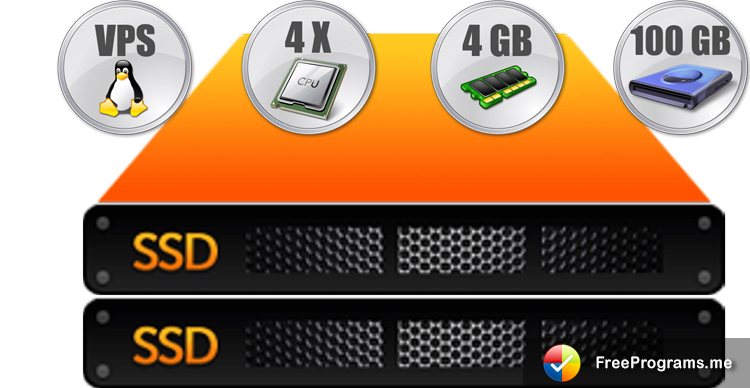
Традиционный хостинг всё чаще вытесняется VPS-хостингом (виртуальным), потому что в последнее время на эту услугу предлагаются конкурентные цены, а преимуществ у последнего больше. VPS изолирован в пределах ОС. Он хоть и делит физический сервер с соседями, но имеет собственные ресурсы. Виртуальным сервером можно управлять самостоятельно, устанавливая собственноручно необходимое программное обеспечение. Все файлы изолированы от других клиентов и приватны. Но VPS отличается от традиционного хостинга тем, что требует настойки на уровне администратора сервера. В этой статье мы рассмотрим, как настроить VPS.
Что нужно знать для настройки VPS
Для начала проверьте выданный IP-адрес провайдером на блокировку. В этом может помочь сайт Роскомнадзора и практически любой предложенный вариант поисковиком по запросу:
ip blacklist checkСерверы работают в основном с использованием Linux-подобных операционных систем, есть и Windows. Первые позволяют настраивать инфраструктуру более тонко, но вторые могут потребоваться для решения специфических задач (.NET-приложения и прочее).
Что входит в настройку VPS:
- подключение, управление сервером при помощи команд;
- установка и обновление программного обеспечения;
- управление учетными записями пользователей;
- настройка брандмауэра.
Взаимодействовать с сервером можно при помощи графического интерфейса и командной строки. Последняя является более эффективной.
Подключение к VPS
Для начала нужно установить с сервером связь. Безопасным и быстрым является использование SSH-соединения (Secure Shell). Вы должны получить письмо от провайдера (или информацию в личном кабинете), где указаны IPv4- и IPv6-адреса, имя пользователя и пароль SSH. Как правило, это данные уровня root (суперпользователя), который обладает максимальными правами на этом сервере.
VPS на Linux
Для системы на основе Unix достаточно командной строки. В неё нужно ввести:
ssh root@хх.хх.ххх.ххх- где вместо хх.хх.ххх.ххх нужно поставить данные адреса IPv4;
- после этого нужно ввести пароль.
Большинство пользователей использует предустановленный клиент OpenSSH. Можно скачать PuTTY, который поможет в отладке, для подключения к различным портам, с необработанными сокетами.
VPS на Windows
Windows потребует использования какого-либо клиента, например, того же PuTTY или Bitvise, или другого.
После запуска программы нужно указать настройки:
- Host name (or IP address): данные, выданные провайдером.
- Saved Sessions: пользовательское название подключения.
- Port: номер порта 22. Он используется помимо SSH-соединений для SFTP-протокола и безопасного входа. Может быть другой.
- Connection type:в качестве типа соединения — SSH.
После сохранения настроек (Save) нужно нажать Load, а потом Open. Модальное окно PuTTY Security Alert попросит подтвердить, что вы доверяете сервису. В открывшимся окне нужно ввести логин root, нажать Enter, а потом пароль и снова нажать Enter. После этого вы получите доступ к оболочке VDS (bash по умолчанию). Для аутентификации по ключу нужно будет сгенерировать особые RSA-ключи.
Самые частые SSH-команды
Базовые навыки для управления в терминале потребуют знания как минимум следующих команд:
: очистить окно терминала;clear
: показать последние 50 команд;history
: удалить файл;rm
: текстовые редакторы;vi/nano
: поиск файлов и папок;find
: поиск фразы в файле;grep
: показать содержимое каталога;ls
: сменить каталог;cd
: создать новую папку или каталог;mkdir
: создать файл;touch
: удалить файл;rm
: показать содержимое файла;cat
: показать текущий каталог или полный путь;pwd
: копировать файл или папку;cp
: переместить файл или папку;mv
: узнать информацию о программе.whatis
Для того чтобы выйти из терминала, нужно набрать
exit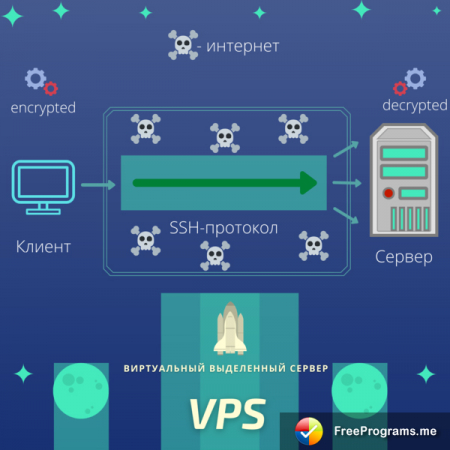
Ещё потребуется изменить пароль root и другие первичные настройки, которые будут включать в себя выбор часового пояса, переназначение прав, обновления ядра и прочие.
Альтернатива SSH — VNC
Помимо доступа при помощи SSH, хороший провайдер представит VNC. Графическая оболочка позволяет работать при помощи мыши, завершать сессию и разрывать соединения. Прежде всего это нужно для экстренных ситуаций вроде зависания сервера, ошибок при загрузке и прочего.
RDP-подключение
Если операционная система Windows, то удобнее подключаться по RDP (но можно это делать и на Linux), через удалённый рабочий стол.
Что для этого нужно сделать на Windows:
- Открыть Пуск -> Выполнить -> ввести mstsc -> нажать Enter.
- В поле Компьютер ввести IP-адрес сервера и подключиться.
- Должно появиться приглашение к подключению VPS.
Если операционная система Linux, то для подключения по RDP нужно использовать специальный RDP-клиент: Remmina, Vinagre, Xfreerdp, Rdesktop.
Что нужно сделать на Linux:
- Открыть командную оболочку при помощи
xterm - Ввести
чтобы понять, установлен он или нет.rdesktop - Если установлен, нужно ввести
и IP-адрес сервера.rdesktop
Пример запроса:
$ RDesktop 72.52.246.40Управление через панель
Виртуальный хостинг требует навыков администрирования. Но для желающих воспользоваться преимуществами VPS и не тратить много времени на подготовительную работу есть вариант найти провайдера, который предлагает услуги по быстрой настройке. Например, по адресу можно получить быстродействующую среду, работающую без сбоев, в течение получаса.
HostZealot предлагает различные хостинговые панели для управления. Они значительно упрощают установку, настройку и администрирование виртуального сервера.HostZealot предлагает различные хостинговые панели для управления. Они значительно упрощают установку, настройку и администрирование виртуального сервера.
Функциональность панелей широка: настройка веб-сервера, DNS, управление БД, почтовыми службами, файловым менеджером, настройка бэкапов, настойка ОС. Некоторые содержат дополнительные возможности: плагины и скрипты для управления CMS-сайтов, reseller-аккаунты, биллинговая система, интеграция с дополнительными сервисами. Бесплатные решения: VestaCP, VirtulaMin. Платные решения: ISPmanager, DirectAdmin, WHM/cPanel.
Обновление виртуального сервера
При входе на сервер показывается информация, есть ли какие-то обновления для системы или пакеты. Этот этап не стоит пропускать, потому что устаревшие конфигурации могут быть менее безопасными, для этого и выпускаются новые патчи. Команда (в Debian, Ubuntu и им подобных)
apt updateпроверит пакеты, а
apt dist-upgradeобновит установленные пакеты программного обеспечения После установки необходимо нажать reboot, закрыть соединение и зайти снова. Никаких обновлений на этом этапе предлагаться уже не должно.
Установка брандмауэра
Виртуальный сервер нуждается в безопасности, для этого используется брандмауэр (фильтр пакетов).
VPS на Linux
Для ОС Linux есть межсетевой экран Iptables, при помощи которого можно разрешать или блокировать трафик. Если она отсутствует, то установить можно при помощи
apt-get install iptablesЕсли используется другой межсетевой экран, то его нужно отключить. Была разработана специальная оболочка для Iptables - UTF (Uncomplicated Firewall). Установить её можно при помощи команды:
apt install ufwСостояние брандмауэра можно посмотреть при помощи:
ufw status verboseПо умолчанию брандмауэр разрешает все исходящие соединения и запрещает все входящие. UTF позволяет не помнить все порты, достаточно разрешить подключение по SSH:
ufw allow sshесли нужно указать конкретный порт:
ufw allow 3333Включение происходит командой:
ufw enableпосле чего нужно ответить на вопрос: Command may disrupt existing ssh connections. Proceed with operation (y|n)?, выбрав букву y или n. Проверить текущие активные правила можно командой:
ufw statusVPS на Windows
В Windows сервер используется неплохой встроенный firewall, поэтому не требуется устанавливать сторонний. Нужно настроить то, что есть. Для этого можно использовать командную строку CMD (запуск от администратора). Поможет это сделать команда netsh:
netsh advfirewall set allprofiles state off- включение брандмауэра
netsh advfirewall set allprofiles state onСетевые профили может понадобиться включить, например:
netsh advfirewall set domainprofile state offили выключить, например:
netsh advfirewall set domainprofile state onЗапрет всех входящих и разрешение всех исходящих соединений организует запрос:
netsh advfirewall set allprofiles firewallpolicy blockinbound,allowoutboundЗакрыть порт для приема протоколов (на примере TCP для порта 80) поможет команда
netsh advfirewall firewall add rule name="HTTP" protocol=TCP localport=80 action=block dir=INРазрешить в аналогичном случае можно отправкой
netsh advfirewall firewall add rule name="Open Port 80" dir=in action=allow protocol=TCP localport=80Настроить фаервол можно и в панели управления веб-сервером, если она позволяет это сделать. Доступ к неиспользуемым портам нужно закрыть, а порты, которые используются для клиентов, лучше ограничить списком IP-адресов, например:
- 80 и 443 — для веб-сервера;
- 1433-1434 — для SQL;
- 53 — для DNS;
- 990 — FTPS;
- 3389 — для RDP.
В результате будет возможен доступ только к определенным портам с определенных IP.
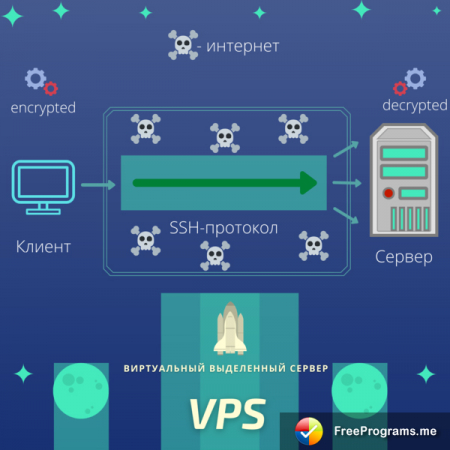
Управление пользователями
Управление VPS происходит с правами root, но обычно рекомендуется использовать другую учетную запись с правами суперпользователя. Бездумное использование root может нанести непоправимый урон, если вы не совсем знаете, что делаете. Одна неправильная команда может создать серьезные проблемы. Нужно учесть, что работая под другим пользователем, ко всем командам нужно будет добавлять префикс sudo.
VPS на Linux
В Linux для создания нового юзера используют команды
useradd (-n) newuserи
adduser newuser. Первая является более низкоуровневой утилитой, а вторая — более простой и выступает в виде надстройки над
useradd
groupadd
usermodЕсли adduser есть в дистрибутиве, то нужно использовать её. Установить пароль:
passwd usernameи занести пользователя в группу:
usermod -aG sudo usernameVPS на Windows
Добавление пользователей на сервере Windows зависит от его версии, но в общем случае это делается через панель управления. В Диспетчере серверов нужно найти Управление компьютером и в Локальных пользователях найти список юзеров и кнопку для добавления нового.
Установка нужных программ
В зависимости от нужд VPS-сервера, на нем устанавливается программное обеспечение. Это может быть желание размещения сайта, торгового бота, чат-бота или телеграм-бота, игрового сервера, организации видеонаблюдения, контроля IoT-устройств, размещения CRM-системы и иного. Примеры того, что может быть установлено: PHP, MySQL, Apache, PHPMyAdmin, Redmine, OpenVPN, TeamSpeak, Django, Tomcat, 1C, IIS, ASP.NET, MSSQL и другое программное обеспечение.
Аренда VPS-хостинга на этом сайте https://www.reg.ru/vps/cloud/ позволит получить все нужные услуги: серверы с Linux или Widows, нужные параметры CPU, оперативной памяти, места на диске. Серверы расположены в Европе, Северной Америке и Азии.
Кто не хочет заниматься настройкой виртуального сервера самостоятельно, может воспользоваться помощью компании-хостера по начальной настройке, также по администрированию на любом этапе владения VPS.
Это позволит получить все преимущества виртуального сервера и минимизировать его минус в виде требования навыков серверного администрирования.
